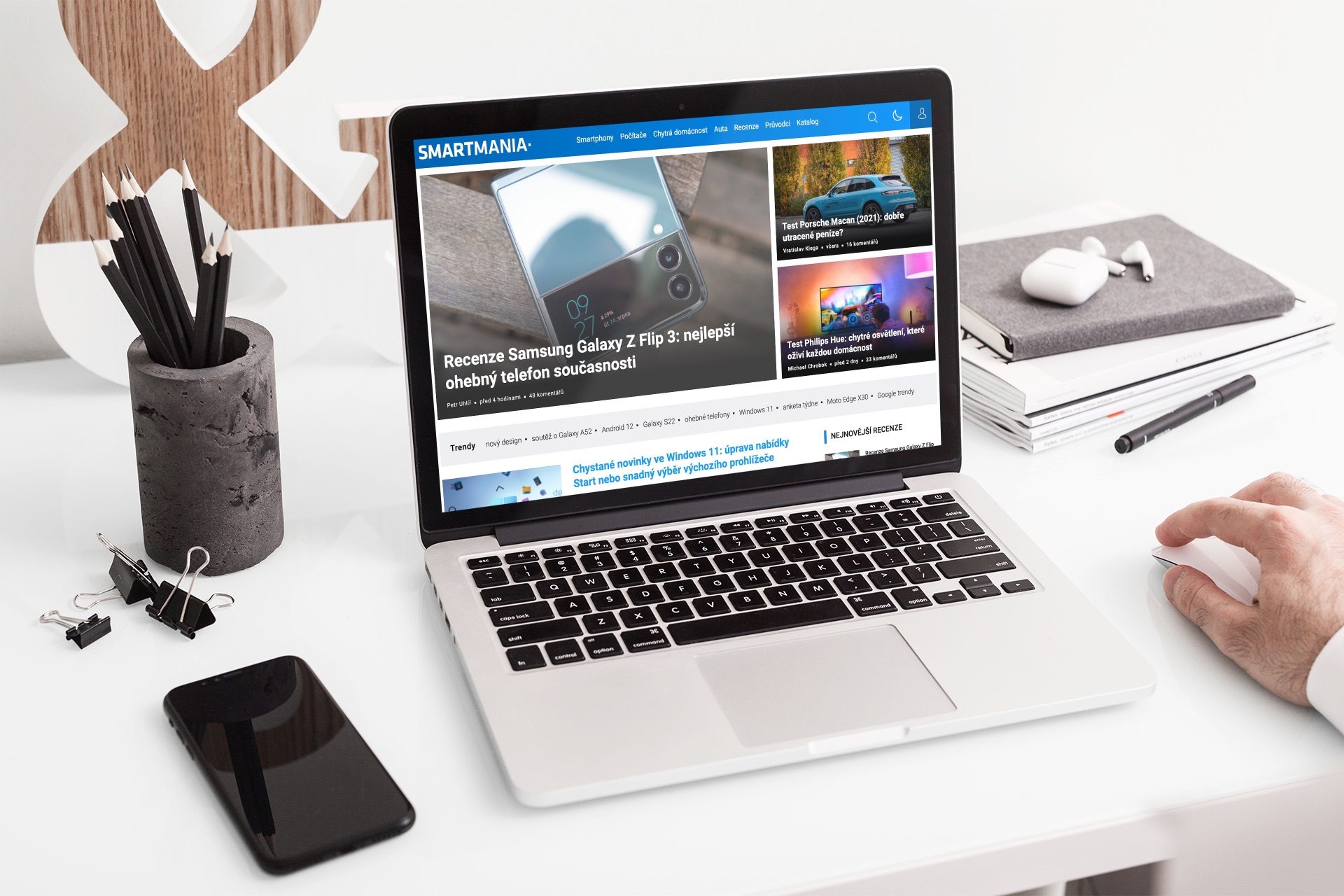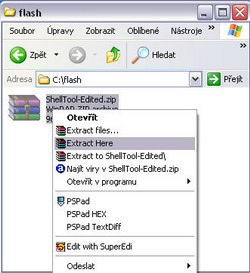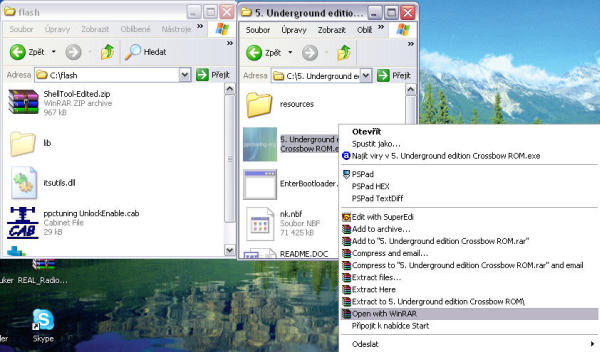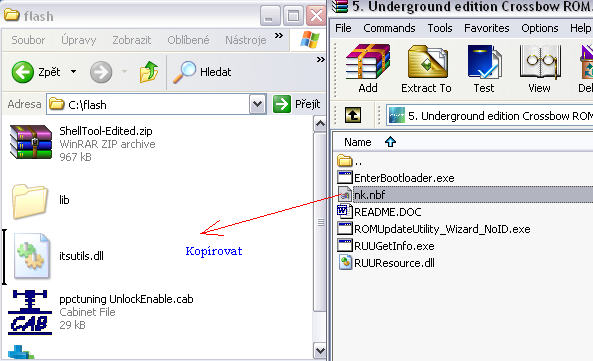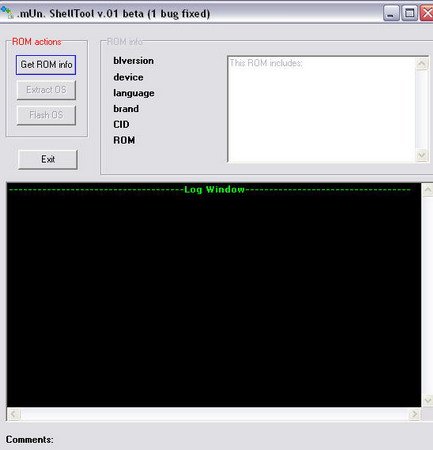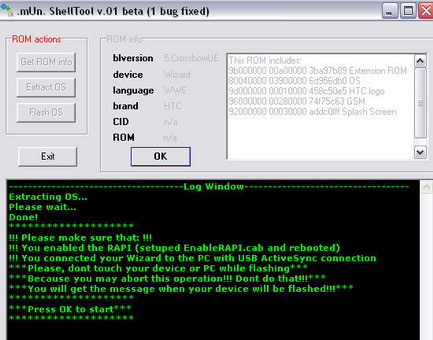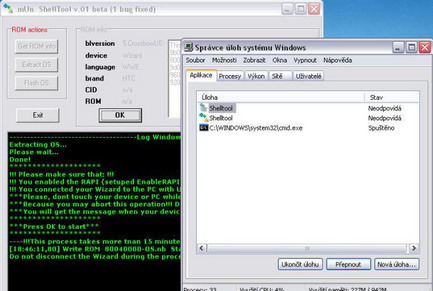Pomocí tohoto postupu naflashujete pouze část s operačním systémem. Další části, jako Extended ROM, Splash Screen nebo Radio ROM je potřeba dohrát klasickým flashem z exe souboru (pouze u neoficiálních ROM). Abyste mohli naflashovat 2.x ROM nebo Crossbow ROM musíte mít IPL a SPL větší než 2 (týká se pouze Wizardů s G3 čipem).
Upozornění – Flash ROM podle tohoto návodu provádíte na vlastní riziko a server SmartMania.cz ani autor návodu nenesou žádnou zodpovědnost za případné škody, které mohou na vašem zařízení vzniknout!
Jak rozpoznat jaký čip má váš Wizard (G3/G4)?
Lze to snadno zjistit při startování přístroje, vlevo nehoře je vypsána verze IPL a SPL, pokud vidíte jednu tečku např. 1.xx, či 2.xx tak máte starší čip G3.
Avšak pokud máte v IPL a SPL dvě tečky např. 1.xx.0001, či 2.xx.0001 máte Wizarda s čipem G4.
Tip: Pokud si chcete vytvořit vlastní ROM pro Wizarda, podívejte se do tohoto podrobného návodu.
Postup
1) Stáhněte si program ShellTool (zip archiv rozbalte na váš HDD – např. do adresáře C:\\flash).
2) Stáhněte si ROM, kterou chcete naflashovat. Otevřete si daný .exe soubor například ve WinRARu a zkopírujte soubor nk.nbf do adresáře ShellToolu (C:\\flash).
3) Nakopírujte soubory cert_spcs.cab a EnableRapi.cab do Wizarda a nainstalujte je (jsou obsaženy v archivu ShellToolu). Po úspěšném nainstalování cab souborů Wizarda restartujte.
4) Spusťte program ShellTool.exe a zadejte možnost Get ROM info. Tento příkaz vám ukáže obsah souboru nk.nbf.
5) Nyní můžete ze souboru vyextrahovat operační systém (ROM). Toho docílíte jednoduchým kliknutím na tlačítko Extract OS. V adresáři (C:/flash) by se vám měl vytvořit nový soubor 80040000_OS.nb.
6) Klikněte na tlačítko Flash OS, zobrazí se několik varovných hlášek:
– Ujistěte se, že jste nainstalovali soubory cert_spcs.cab, EnableRapi.cab a provedli softwarový restart Wizarda
– Spojte Wizarda přes ActiveSync (USB)
– Během flashování neodpojujte zařízení z USB kabelu
Dále pokračujte kliknutím na tlačítko OK; zařízení se začne flashovat. Během upgradu neuvidíte žádný ukazatel průběhu flashování a aplikace ShellTool během procesu nemusí odpovídat. V žádném případě Wizarda neodpojujte z USB kabelu a počkejte, než se celý proces nedokončí.
7) Pokud vše proběhne správně, objeví se hláška o úspěšném zapsání části s operačním systémem a vy můžete Wizarda odpojit z USB kabelu. V případě, že flash dopadne úspěšně, proveďte Hard Reset a nyní by vám měla naběhnout nová ROM .
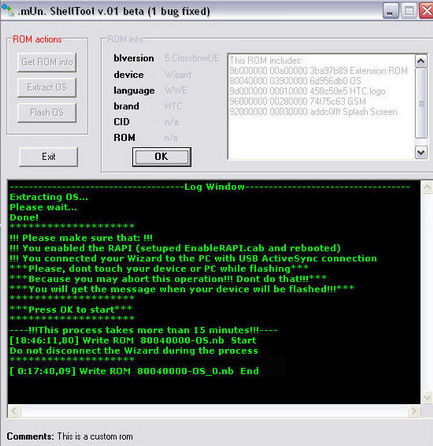
V případě, že se během upgradu na zařízení nebo v PC objeví chyba, zkuste naflashovat nějakou oficiální ROM (nejlépe přímo od vašeho distributora/operátora). Pokud Wizard nenaběhne, přepněte se do bootloaderu a přes noID utilitu naflashujte ROM.
Jak se dostat do Bootloaderu?
Připojte Wizarda pomocí USB k PC a jednou rukou stiskněte a držte tlačítko VoiceCommand (vpravo nahoře), druhou rukou uchopte stylus a stiskněte Soft Reset, ale tlačítko VoiceCommand držte i nadále po chvilce by měl naběhnout bootloader.
Návod byl publikován se svolením serveru PPCtuning.org.